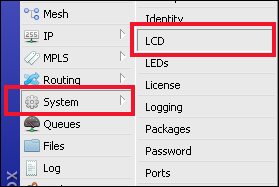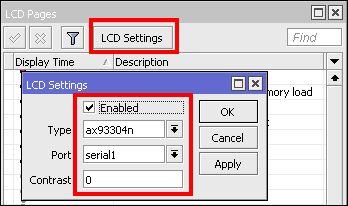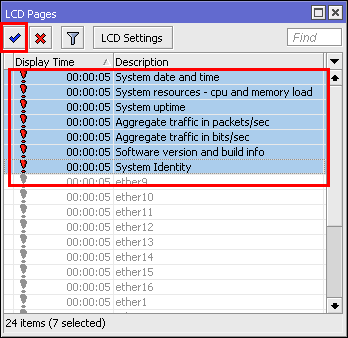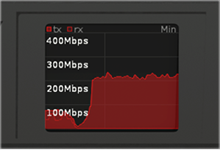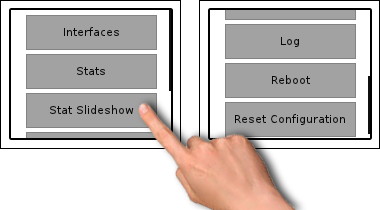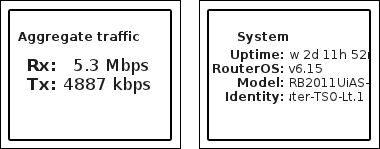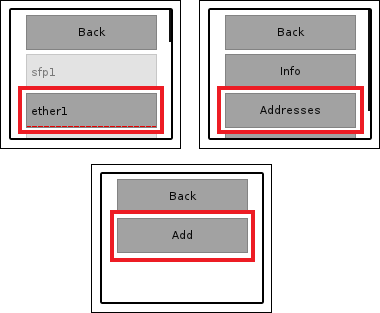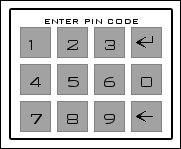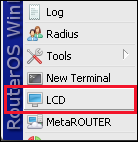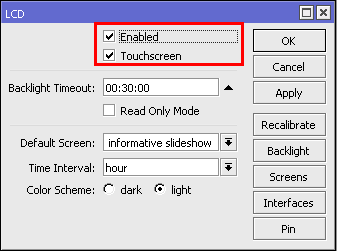Artikel
Pengaturan LCD Display Mikrotik
Rabu, 10 September 2014, 11:36:00 WIB
Kategori: Tips & Trik
Mengetahui kondisi jaringan atau perangkat dalam jaringan merupakan
hal yang sangat penting, sehingga akan dengan mudah diketahui jika
terjadi permasalahan. Menampilkan kondisi jaringan dari sisi Router
secara Real Time pada LCD Display akan memudahkan admin dalam melakukan
monitoring.
LCD Display, mungkin tidak akan berpengaruh banyak terhadap konfigurasi atau
running-nya sebuah jaringan. Tetapi komponen ini juga tidak bisa dipandang sebelah
mata, dimana dengan tambahan LCD Display, admin tidak perlu repot LogIn ke dalam
system Router untuk dapat mengetahui kondisi jaringan atau kondisi perangkat itu
sendiri.
LCD Display Router x86
Untuk dapat menampilkan informasi jaringan pada Router x86 pilihan nya adalah
menambahkan komponen LCD
Display sendiri atau dengan menggunakan hardware yang sudah terpasang LCD Display.
 LCD Display pada MikroBits Dinara
LCD Display pada MikroBits Dinara
Setting
Pada implementasi display ini, perlu dilakukan setting
agar LCD dapat menampilkan informasi jaringan sesuai kebutuhan.
Pastikan pada Router x86 anda sudah terdapat package lcd.npk
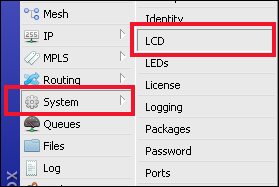
Lakukan pengaktifan LCD dan definisikan model hardware LCD yang digunakan.
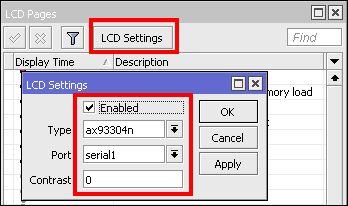
Sampai langkah ini, biasanya LCD baru menyala saja, belum menampilkan informasi
apapun. Untuk informasi apa saja yang akan ditampilkan, perlu disetting Enable.
Bisa juga ditentukan berapa lama informasi tersebut akan ditampilkan.
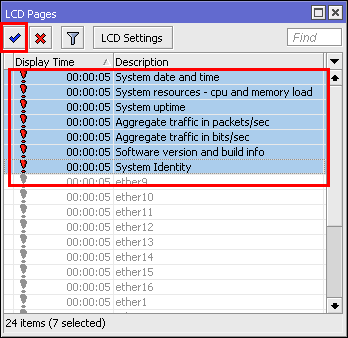
Komponen LCD Display yang digunakan harus sudah disupport
oleh Mikrotik RouterOS. Daftar lengkap nya
di sini.
LCD Display RouterBoard
Dalam perkembangannya, LCD Display yang digunakan tidak hanya sebagai media
untuk
menampilkan informasi jaringan saja, akan tetapi juga bisa langsung digunakan
untuk melakukan konfigurasi sederhana.
Seperti pada produk-produk Router Indoor Mikrotik terbaru
antara lain CloudCoreRouter Series, RB2011 Series dan produk switch CloudRouterSwitch Series,
yang di dalamnya sudah disematkan sebuah LCD Display dengan teknologi layar sentuh.
Sedikit berbeda dengan LCD Display pada X86, pada RouterBoard secara otomatis
LCD sudah berfungsi. Pada saat awal LCD akan menampilkan proses Booting serta
menunjukkan pengaturan default Router. Selanjutnya LCD akan menampilkan menu dan
informasi yang kita pilih.
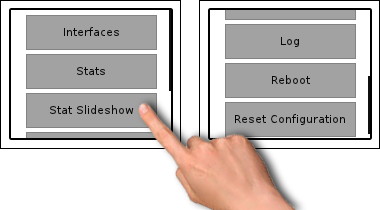
Misalnya, jika memilih menu Stat Slide Show, LCD akan menampilkan informasi status
interface. Bisa juga kita memilih Informative Slide Show agar LCD menampilkan
System, Resource, Health dan sebagainya.
Selain menampilkan informasi perangkat, dengan teknologi touchscreen admin juga
bisa melakukan konfigurasi menggunakan layar LCD. Misalnya menambahkan IP Address
pada sebuah interface.
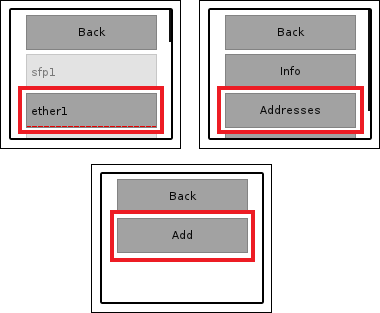
Karena sifatnya terbuka, artinya layar ini bisa disentuh oleh siapa saja, maka
terdapat metode keamanan berupa PIN yang harus dimasukkan setiap kali akan mengubah
konfigurasi.
Setting LCD via Winbox
Pengaturan LCD Display RouterBoard, misalnya pengubahan PIN, informasi yang ditampilkan,
dan sebagainya juga dapat diatur melalui winbox.
Untuk mengaktifkan atau menonaktifkan display, dapat
dilakukan dengan mencentang parameter Enabled pada Winbox.
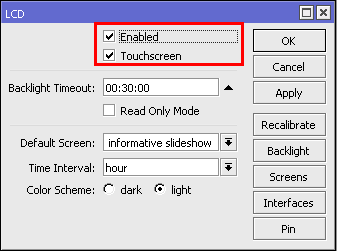
Pengaturan fungsi lain untuk LCD display juga bisa dilakukan, di antara nya :
- Backlight-Timeout : Lama waktu backlight LCD menyala, dihitung dari aktifitas
terakhir. Jika time habis, maka LCD akan mati dan akan menyala secara otomatis jika disentuh.
- Read Only Mode : Jika diaktifkan LCD tidak dapat digunakan untuk input konfigurasi, hanya bisa
digunakan untuk melihat (read-only) status perangkat
- Default Screen : Pengaturan tampilan layar standard pada saat menyala
- Time Interval : Jangka waktu standard ketika statistik interface ditampilkan
- Recalibrate : Melakukan kalibrasi ulang layar sentuh.
Pengaturan Informasi apa saja yang akan ditampilan LCD pada kondisi Informative Slide Show dapat diaktifkan/dinonaktifkan pada menu LCD -> Screens
Secara default, PIN yang harus dimasukkan pada saat pengubahan konfigurasi menggunakan
LCD adalah 1234. Demi keamanan bisa diubah melalui winbox pada menu LCD -> PIN

Dengan adanya LCD Touchscreen pada RouterBoard dapat memberikan kemudahan dalam
monitoring dan konfigurasi sederhana, sehingga tidak perlu harus masuk pada System
RouterBoard.
Kembali ke :
Halaman Artikel | Kategori Tips & Trik